Как включить режим только HTTPS в Mozilla Firefox

Содержание
Режим Only HTTPS в Mozilla Firefox обеспечивает дополнительную конфиденциальность и безопасность в Интернете. Если он включен, Firefox будет стараться загружать только зашифрованные веб-сайты HTTPS. Если доступен только HTTP, Firefox не загрузит незашифрованный веб-сайт, не спросив вас.
Почему HTTPS важен?
Безопасный HTTPS протокол является методом поддержания безопасности и конфиденциальности в Интернете. Он устанавливает зашифрованное соединение между вашим браузером и веб-сервером, что предотвращает перехват или вмешательство третьих лиц в данные, передаваемые между вами и сайтом, который вы просматриваете.
К сожалению, не все сайты поддерживают HTTPS, а некоторые из них могут вернуться к незашифрованным версиям HTTP сайта, если вы посещаете их по ссылке HTTP (например, http://www.example.com вместо «https://www.example.com обратите внимание на отсутствующие буквы s в адресе»).
Начиная с Mozilla Firefox версии 83 , выпущенной 16 ноября 2020 г., вы можете включить режим только HTTPS. Firefox автоматически попытается загрузить HTTPS-версию веб-сайта, даже если вы посетите сайт по ссылке содержащей HTTP-адрес. Если он недоступен, браузер предупредит вас об этом, прежде чем Firefox загрузит страницу HTTP. Вот как включить эту опцию.
Как включить режим только HTTPS в Firefox?
Сначала откройте Firefox и нажмите кнопку «гамбургера» (3 горизонтальные линии) в любом окне Firefox. Во всплывающем меню выберите «Параметры» в Windows и Linux или «Настройки» на Mac.
Совет: Если вы не используете Firefox версии 83 или выше, вам необходимо обновить Firefox, чтобы использовать функцию HTTPS-Only Mode. Чтобы проверить наличие обновлений вручную, щелкните меню Firefox, затем выберите Справка> О Firefox. Затем нажмите кнопку «Обновить Firefox».
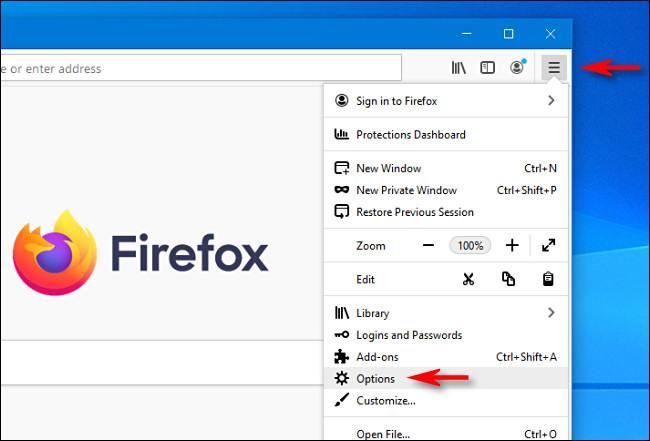
На вкладке «Параметры» или «Настройки» нажмите «Конфиденциальность и безопасность» в меню боковой панели.
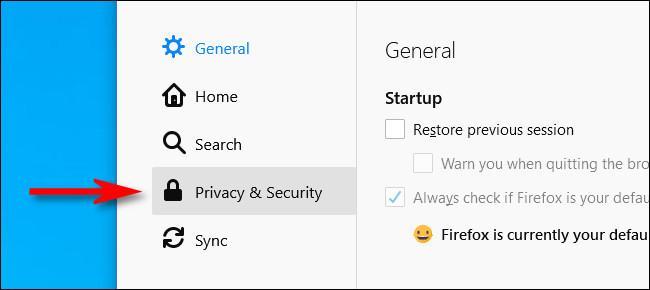
Конфиденциальность и безопасность
На странице настроек «Конфиденциальность браузера» прокрутите вниз и найдите раздел «Режим только HTTPS». Щелкните переключатель рядом с «Включить режим только HTTPS во всех окнах». (У вас также есть возможность включить режим HTTPS-Only только в частных окнах , поэтому выберите его, если хотите.)
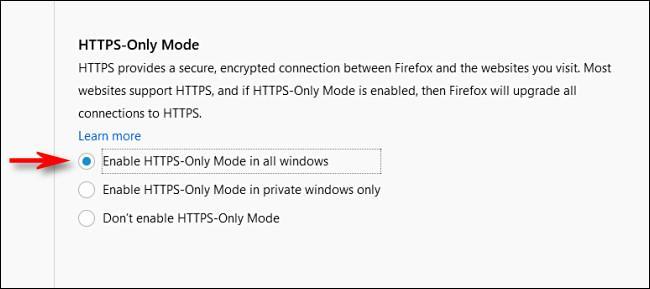
HTTPS-Only
После этого закройте вкладку «Параметры», и изменение сразу вступит в силу. Если вы посещаете веб-сайт по незашифрованной HTTP-ссылке, которая поддерживает HTTPS, вы будете автоматически перенаправлены на зашифрованную HTTPS-версию сайта.
Что произойдет, если сайт не поддерживает HTTPS?
Если вы посетите сайт с включенным режимом HTTPS-Only, и этот сайт не поддерживает HTTPS, вы увидите страницу с ошибкой, аналогичную этой.
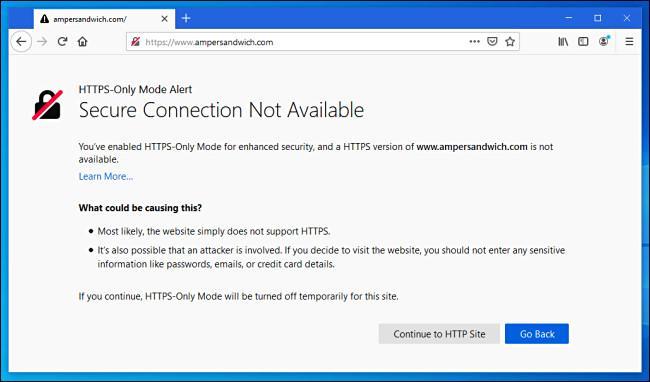
сайт не поддерживает HTTPS
Кроме того, если вы посещаете сайт, который является лишь частично защищенным по протоколом HTTPS, т. е. Он загружает незашифрованные элементы на защищенную страницу, он может некорректно отображаться при включенном режиме Only HTTPS.
Mozilla предоставила быстрый способ временно отключить режим «только HTTPS». Для этого щелкните значок замка рядом с адресом веб-сайта в строке URL.
Во всплывающем меню щелкните раскрывающееся меню под «Режим только HTTPS» и выберите «Временно выключить».
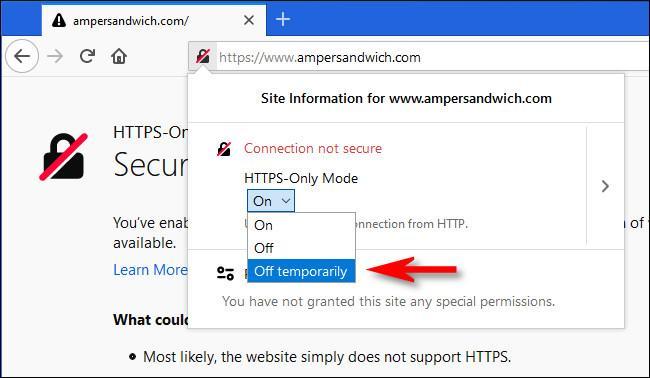
Временно выключить
В качестве альтернативы, если вы хотите навсегда отключить режим только HTTPS только для этого конкретного сайта, выберите «Выкл.» Firefox запомнит эти настройки индивидуально для каждого веб-сайта.
После этого вы сможете увидеть сайт в обычном режиме. Если сайт когда-либо обновится для полной поддержки HTTPS, вы можете снова включить для него режим только HTTPS, используя тот же параметр меню, скрытый под значком блокировки веб-адреса.
Веб-браузеры, такие как Mozilla Firefox и Google Chrome, побуждают веб-сайты переходить от HTTP к более безопасным соединениям HTTPS. Вероятно, что режим Firefox «только HTTPS» однажды станет опцией по умолчанию, повысив конфиденциальность и безопасность в Интернете, а также побудив владельцев веб-сайтов перейти на HTTPS.
